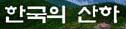산행기에 사진 넣기
산행기에 사진을 넣으려면 다음과 같은 방법으로 넣을수 있습니다.
A. 사진 사이트에 먼저 사진을 올린후 사진을 링크하는 방법
다른 사이트에사진을 올릴수 있는 사이트에 먼저 사진을 올립니다.
포털이나 사진게시판 등 사진을 올릴수 있는 사이트에 사진을 올립니다.
1. 웹에디터나 워드에서 산행기 작성
나모 등 웹에디터나 아래한글 등 워드에서 사진을 삽입한 산행기를 작성하여
붙혀 넣습니다. 워드에서 산행기 작성시는 HTML 문서로 저장합니다.
2. 산행기 작성화면에서 직접 사진 붙여넣기
웹브라우저를 하나 더 띄워, 사진을 올린 사이트에 접속하여 오른쪽 마우스 버튼을 클릭하여
사진을 복사한 후 원하는 위치에 붙여 넣습니다.(산행기 작성하면에서 오른쪽 마우스 버튼을
클릭하여 붙여넣기 선택)
① 사진 복사하기 - 마우스 오른쪽 버튼을 클릭하여 "복사" 선택
3. 산행기 작성화면에서 직접 이미지 링크하기
산행기 작성화면에서 확장 컴포넌트클릭하여 이미지 추가 선택하시면 이미지링크 주소를 삽입할수 있는
팝업 창이 뜨는데 여기에다 다른 사이트에 올린 사진의 URL을 입력합니다.

사진 주소(URL) 복사 하기
웹브라우저를 하나 더 띄워 올린 사진을 올린 사이트에 접속하여 사진에 마우스 포인트를 위치하고
오른쪽 마우스 버튼을 클릭한 후 "속성"을 선택하여 주소(URL)을 복사 합니다.
복사한 주소(URL)을 CTL + V 키를 동시에 눌러 아래 URL 창에 복사 합니다.

① 사진 주소(URL) 복사하기 - 오른쪽 마우스 버트은 클릭하여 "속성" 선택
② 주소(URL) 복사하기 - 주소(URL)을 드레그 하여 복사